f7系统备份还原软件
F7系统卫士是一款非常小巧实用的系统备份还原软件,不需要安装即可使用,只需一键就可以快速备份和还原系统,而且只要您有GHO镜像文件,还可以一键装机,如果没有,还可以通过软件搜索,但是软件并不提供下载,只是跳转到搜索引擎,但是使用还是非常方便的。
一、备份系统
1、运行F7系统卫士,运行界面如图所示:(如果还未使用此工具进行系统的备份,界面上会显示红色区域的提示)
.png)
2、在弹出的工具界面,单击“一键备份系统”按钮,如图:
.png)
3、在弹出的对话框中,可以通过“镜像管理”按钮来选择镜像文件存放位置,也可以默认,之后单击“一键备份”按钮,如图:
.png)
4、在弹出的确认框中,点击“是”按钮,如图:
.png)
5、电脑会自动关机并重新启动电脑,在电脑开机菜单选择界面上,通过上下键选“F7系统卫士一键备份还原系统”进入WINPE界面,完成系统的备份,如图:
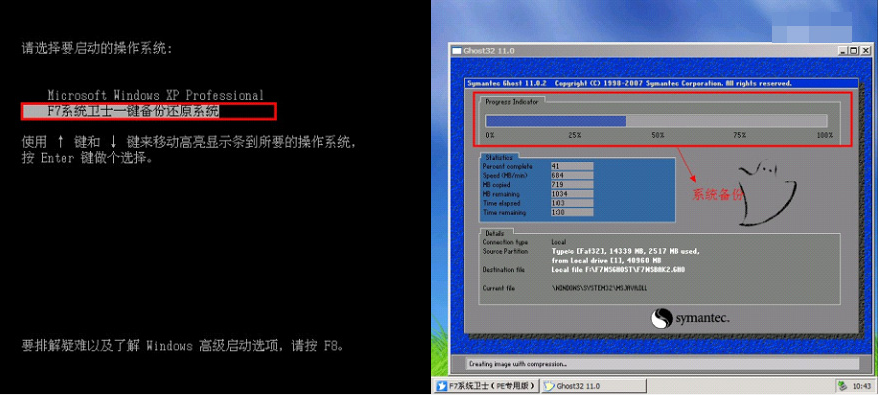
二、还原系统
1、在进行完系统的备份工作后,运行F7系统卫士,弹出如图所示界面:(界面上会显示所有备份文件)
.png)
2、选择要进行还原的备份文件,单击界面上的“一键还原系统”按钮,如图:
.png)
3、在弹出的对话框中,可以通过“镜像管理”按钮,找到备份的系统文件,单击“一键还原”按钮,如图:
.png)
4、在弹出的确认框中,单击“是”按钮,如图:
.png)
5、电脑自动重启,进入WINPE界面,完成系统的还原,如图:
.png)
三、安装系统
1、首先准备一个Ghost版的系统文件,这里以XP为例;
2、双击运行F7系统卫士,在弹出的软件界面中,单击“一键智能装机”按钮,如图:
.png)
3、在弹出的窗口中,选择你要安装的系统,如图:
.png)
4、选择好系统后,选择系统安装分区,然后单击“一键装机”按钮,如图:
.png)
5、在弹出的确认框中,单击”是“按钮,如图:
.png)
6、之后软件会自动完成系统的安装过程,你只需静静等候。